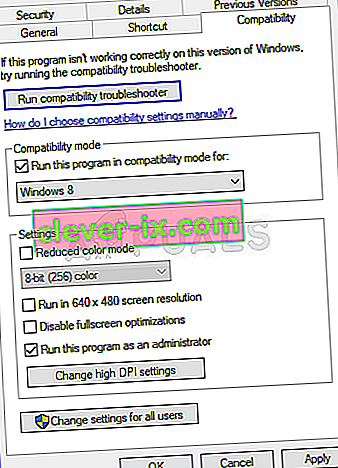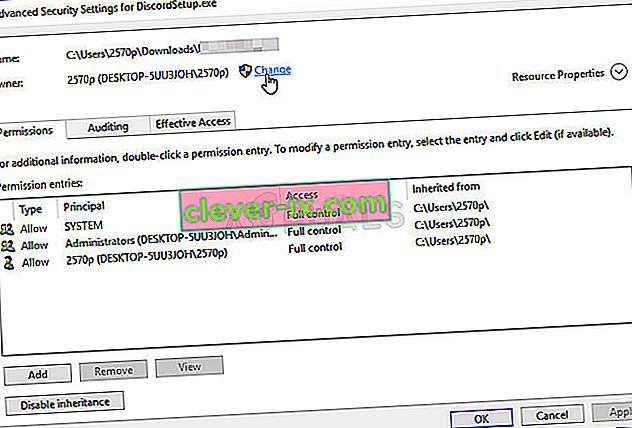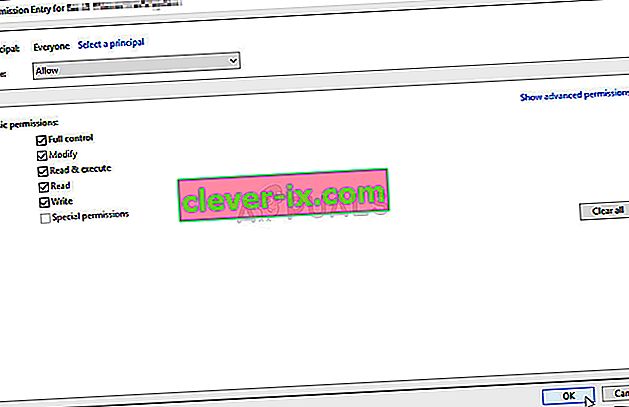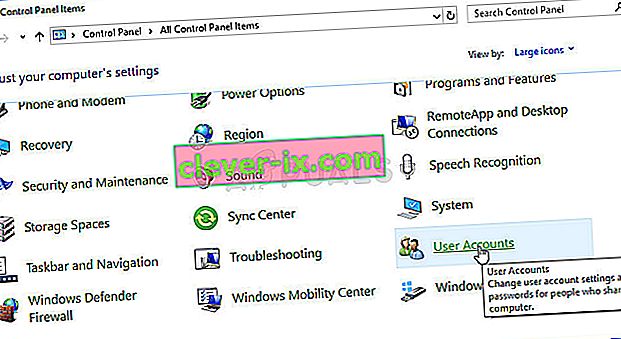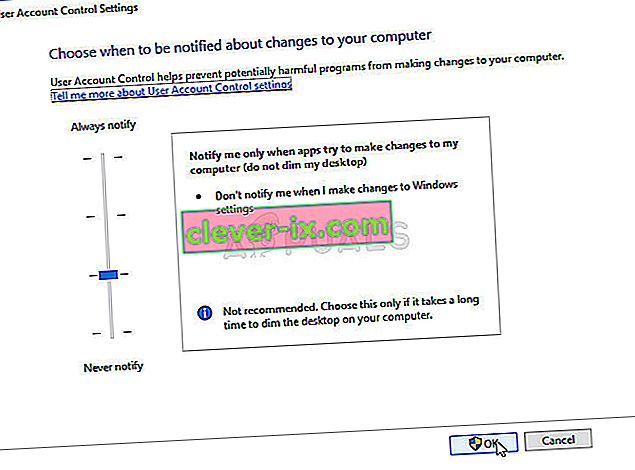Datoteka ' comdlg32.ocx ' dio je paketa Visual Basic Runtime i prema zadanim postavkama ne nalazi se na vašem računalu. Dio je spomenutog paketa i koristi ga mnogo različitih aplikacija. Sada aplikacija koja je koristi može prikazati sljedeću poruku o pogrešci:
Komponenta comdlg32.ocx ili jedna od njegovih ovisnosti nije ispravno registrirana: datoteka nedostaje ili je nevaljana.

Ova je poruka naznačila da datoteka nedostaje ili je oštećena. Rješavanje ovog problema ne bi trebalo biti previše teško jer su mnogi korisnici bili ljubazni objaviti metode koje su koristili za rješavanje problema, pa ih provjerite u nastavku!
Što uzrokuje pogrešku koja nedostaje 'comdlg32.ocx' u sustavu Windows?
Pogrešku koja nedostaje 'comdlg32.ocx' u sustavu Windows uzrokuju dva različita problema. U nastavku smo ih uključili kako biste ih provjerili i, nadamo se, bili korak bliže konačnom rješenju!
- Problemi s datotekom 'comdlg32.exe' - ako datoteka nedostaje, oštećena ili neregistrirana, možda ćete je trebati zamijeniti radnom verzijom i ponovno registrirati pomoću naredbenog retka. Možda je moguće da problematična aplikacija nema pristup datoteci, zato osigurajte vlasništvo i dopuštenja!
- Kontrola korisničkog računa (UAC) - onemogućavanjem UAC-a uspjelo je riješiti problem za mnoge korisnike, ali ovaj će način uglavnom ovisiti o problematičnoj aplikaciji.
1. rješenje: Ponovno registrirajte datoteku
Ako je datoteka 'comdlg32.ocx' na vašem računalu nestala ili je oštećena, najbolje što možete učiniti je preuzeti radnu datoteku i ponovno se registrirati pomoću naredbenog retka. To je jednostavan set koraka, ali svakako pažljivo slijedite upute jer radite sa sistemskim datotekama. Pogledajte u nastavku!
- Kliknite ovu vezu za preuzimanje radne datoteke comdlg32.ocx na računalo. Klikom na vezu pokrenuti ćete preuzimanje odmah. Pronađite datoteku na računalu, kliknite je desnom tipkom miša i odaberite Kopiraj iz kontekstnog izbornika koji će se pojaviti.

- Zatim otvorite unos Biblioteke na problematičnom računalu ili otvorite bilo koju mapu na računalu i kliknite opciju Ovo računalo na lijevom izborniku.
- Idite na sljedeće mjesto na računalu da biste pronašli mapu u koju trebate kopirati datoteku:
C: \ Windows \ System32 >> 32-bitni Windows C: \ Windows \ SysWOW64 >> 64-bitni Windows
- Desnom tipkom miša kliknite bilo gdje unutar mape i odaberite opciju Zalijepi iz kontekstnog izbornika koji će se pojaviti. Za to ćete možda trebati pružiti administratorska dopuštenja. Potvrdite sve upite za zamjenu datoteke koja se trenutno tamo nalazi.

- Potražite " Command Prompt " tako da ga upišete točno u izbornik Start ili pritiskom na gumb za pretraživanje odmah pored njega. Desnom tipkom miša kliknite prvi unos koji će se pojaviti kao rezultat pretraživanja i odaberite unos kontekstnog izbornika " Pokreni kao administrator ".
- Osim toga, možete upotrijebiti i kombinaciju tipki Windows + tipka R da biste otvorili dijaloški okvir Pokreni . Upišite " cmd " u dijaloški okvir koji će se pojaviti i upotrijebite kombinaciju tipki Ctrl + Shift + Enter za naredbeni redak administratora.

- U prozor upišite sljedeću naredbu i nakon upisivanja obavezno pritisnite Enter .
regsvr32 / u Comdlg32.ocx regsvr32 / i Comdlg32.ocx
- Pokušajte otvoriti aplikaciju koja donosi pogrešku koja nedostaje 'comdlg32.ocx' i provjerite pojavljuje li se problem i dalje!
Rješenje 2: Pokrenite program u načinu kompatibilnosti s administratorskim dopuštenjima
Pokretanje programa u načinu kompatibilnosti za stariju verziju sustava Windows od one koja je trenutno instalirana na računalu uspjelo je mnogim korisnicima. Redovito je pokretanje izvršne datoteke problematičnog programa s administratorskim dozvolama uspjelo riješiti problem s datotekom comdlg32.ocx. Možete isprobati obje ili jednu od njih istovremeno. Imajte na umu da ova metoda najviše ovisi o programu koji baca pogrešku!
- Pronađite izvršnu datoteku programa i promijenite njegova svojstva desnim klikom na njegov unos na radnoj površini, izborniku Start ili prozoru rezultata pretraživanja i odaberite Svojstva . Idite na karticu Kompatibilnost u prozoru Svojstva i potvrdite okvir pored Pokreni ovaj program kao administrator .
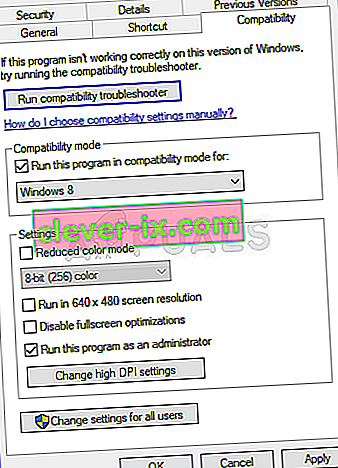
- U odjeljku Način kompatibilnosti potvrdite okvir pored Pokreni ovaj program u načinu kompatibilnosti za opciju i odaberite Windows 8 ili 7 s padajućeg popisa prije prihvaćanja promjena. Ako je ova opcija već označena, u potpunosti je odznačite.
- Svakako potvrdite sve dijaloške okvire koji se mogu pojaviti da biste ih potvrdili administratorskim privilegijama, a program bi se od sada trebao pokretati s administratorskim privilegijama. Otvorite ga dvostrukim klikom na njegovu ikonu i pokušajte provjeriti pojavljuje li se pogreška i dalje.
Rješenje 3: Promijenite vlasništvo i pružite potpuna dopuštenja za datoteku 'comdlg32.ocx'
Ako aplikacija koja prikazuje poruku pogreške ne može ispravno pristupiti datoteci, ta će se pogreška i dalje pojavljivati i nećete moći koristiti aplikaciju. Međutim, moguće je promijeniti vlasnika i dopuštenja za datoteku 'comdlg32.ocx' tako da joj svi mogu pristupiti. Da biste nastavili s donjim koracima, morat ćete imati administratorska dopuštenja!
- Otvorite unos Biblioteke na problematičnom računalu ili otvorite bilo koju mapu na računalu i kliknite opciju Ovo računalo na lijevom izborniku.
- Idite na sljedeće mjesto na računalu da biste pronašli mapu u kojoj se nalazi datoteka 'comdlg32.ocx':
C: \ Windows \ System32 >> 32-bitni Windows C: \ Windows \ SysWOW64 >> 64-bitni Windows
- Prije nastavka morat ćete preuzeti vlasništvo nad ocx datotekom koja se nalazi unutar gore navedene mape. Desnom tipkom miša kliknite datoteku, a zatim kliknite Svojstva , a zatim karticu Sigurnost . Pritisnite gumb Advanced . Pojavit će se prozor "Napredne sigurnosne postavke". Ovdje morate promijeniti vlasnika ključa.
- Kliknite vezu Promijeni pored oznake "Vlasnik:". Pojavit će se prozor Odabir korisnika ili grupe.
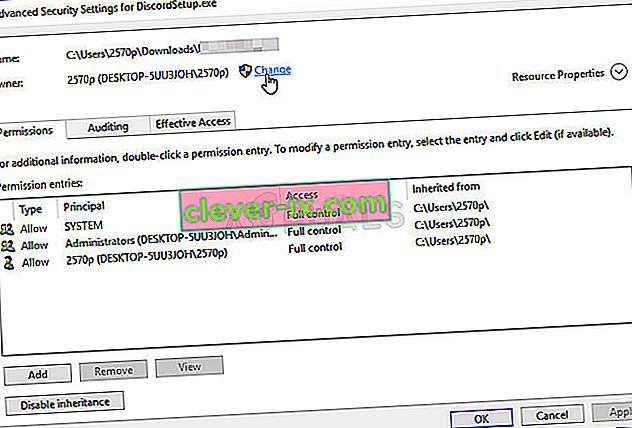
- Odaberite korisnički račun putem gumba Advanced ( Napredno) ili jednostavno upišite svoj korisnički račun u područje koje kaže 'Unesite naziv objekta za odabir' i kliknite U redu. Dodajte račun Svi .
- Kliknite gumb Dodaj u nastavku i slijedite ga klikom na gumb Odaberi glavni na vrhu. Odaberite korisnički račun putem gumba Advanced ( Napredno) ili jednostavno upišite svoj korisnički račun u područje koje kaže ' Unesite naziv objekta za odabir ' i kliknite U redu . Dodajte račun Svi .
- U odjeljku Osnovna dopuštenja obavezno odaberite Potpuna kontrola prije primjene izvršenih promjena.
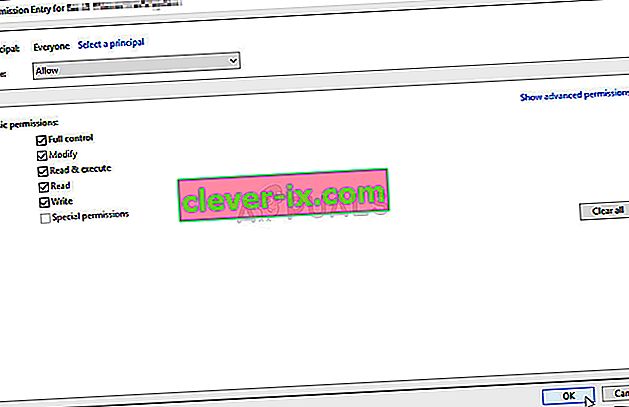
- Provjerite je li problem riješen i još uvijek vidite li poruku pogreške 'comdlg32.ocx' na vašem računalu!
Rješenje 4: Onemogućite UAC
Onemogućavanje UAC-a moglo bi biti korisno kada se pogreška pojavi u određenim programima. UAC nije baš glavna sigurnosna značajka, jer korisnika potiče samo kad namjerava unijeti neke značajnije promjene na svoje računalo. Ako bilo što drugo, isključenjem onemogućit ćete neke dosadne upute koje se pojavljuju prilikom otvaranja sistemskih alata
- Otvorite upravljačku ploču tako što ćete je potražiti u izborniku Start. Također možete upotrijebiti kombinaciju tipki Windows + R , upišite " control.exe " u okvir Run koji će se pojaviti i kliknite OK.
- Promijenite opciju Pogled prema na upravljačkoj ploči u Velike ikone i pronađite opciju Korisnički računi pomicanjem ili gledanjem dna.
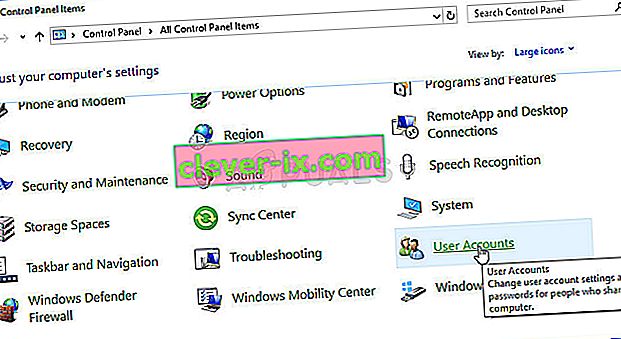
- Otvorite ga i kliknite gumb " Promijeni postavke kontrole korisničkog računa ". Primijetit ćete da na sigurnosnom klizaču možete odabrati nekoliko različitih razina.
- Pokušajte smanjiti ovu vrijednost za jedan ako je na gornjem klizaču i provjerite je li pomogla nakon pokretanja problematičnog programa. Ponovite postupak ako se pogreška i dalje pojavljuje.
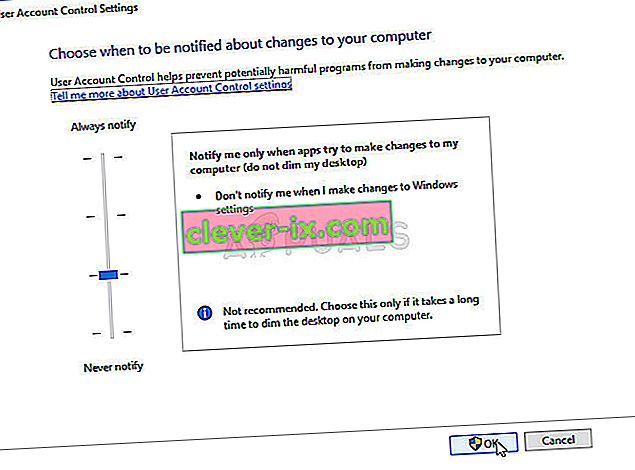
- Preporučujemo da zasad isključite UAC jer bi se program vjerojatno trebao uspješno pokrenuti i pokušati ga omogućiti nakon.